效果图和原图
1、打开原图,复制一层,执行自动色阶 2,为了选出天空,进行计算,如图设置,连续计算三次 下面的白色部分就是天空选区 3、打开通道面板,按住ctrl单击Alpha3通道,载入天空选区,用渐变工具由上往下拉出一个青色到白的色彩渐变,用笔刷加上一些白云,效果如图 4、新建纯色图层 #fff5b4,图层模式柔优艾设计网_PS手绘光,不透明度50%,效果如图 5、新建照片滤镜,参数和效果如图 6、新建色彩平衡层,参数和效果如图 7、新建可选颜色,加强路牌上的红色,以便加强图片色彩对比 8、在新建色彩平衡层,参数如图 9、按住ctrl+alt+~选取高光,新建照片滤镜 10、盖印图层,适当锐化,完成最终效果



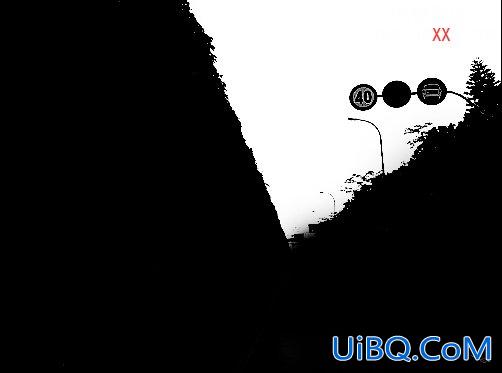


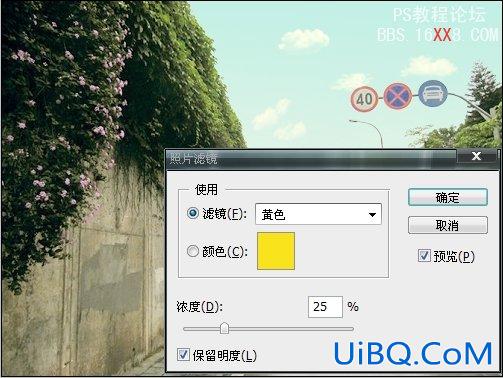


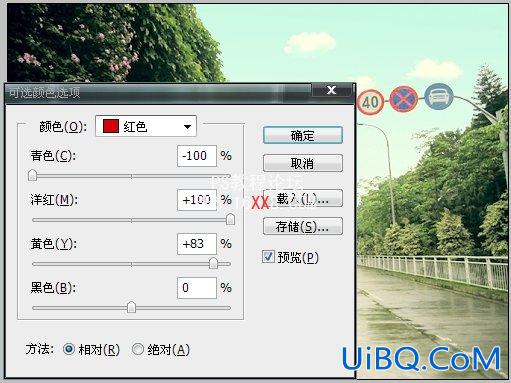



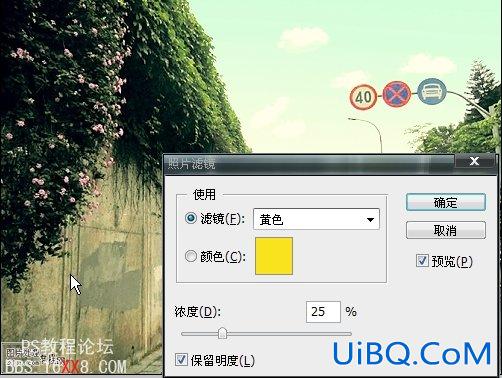

ps图片制作教程:暖色调
效果图和原图
1、打开原图,复制一层,执行自动色阶
2,为了选出天空,进行计算,如图设置,连续计算三次
0
0
0








 加载中,请稍侯......
加载中,请稍侯......
精彩评论